Manual de implantação para Dynamics 365 Guides
Observação
O Azure Active Directory agora é o Microsoft Entra ID. Saiba mais.
Este tópico aborda conceitos básicos que você deve conhecer ao implantar a Microsoft Dynamics 365 Guides.
Arquitetura
Dynamics 365 Guides é baseado na Microsoft Dataverse infraestrutura, que fornece controle completo sobre sua implantação, do lado do servidor ao lado do cliente. Uma compreensão clara da Dynamics 365 Guides arquitetura ajudará você a planejar sua implantação e gerenciar atualizações.
A ilustração a seguir mostra a arquitetura geral.

Dynamics 365 Guides inclui dois aplicativos do lado do cliente: o aplicativo para PC (um aplicativo da Plataforma Universal do Windows [UWP]) e o HoloLens app. Os dados do lado do servidor são armazenados Dataverse no locatário do cliente.
Um inquilino é uma representação de uma organização. É um ambiente Microsoft Entra dedicado que uma organização ou desenvolvedor de aplicativos recebe quando a organização ou desenvolvedor de aplicativos cria um relacionamento com a Microsoft (por exemplo, inscrevendo-se no Microsoft Entra, Intune ou Microsoft 365).
Um Dataverse ambiente é um banco de dados segmentado que armazena e gerencia com segurança dados usados por aplicativos de negócios como Dynamics 365 Guides. Os dados Dataverse são armazenados em um conjunto de tabelas, da mesma forma que uma tabela armazena dados em um banco de dados. Dynamics 365 Guides usa um conjunto personalizado de Dataverse tabelas para armazenar dados.
Observação
Freqüentemente, você verá os termos "ambiente", "instância" e "organização" usados indistintamente para se referir a um Dataverse ambiente. Todos eles significam a mesma coisa.
A Dataverse solução refere-se às tabelas de banco de dados instaladas em seu Dataverse ambiente, onde seus Dynamics 365 Guides dados são armazenados. Quando a Dynamics 365 Guides equipe atualiza o PC e HoloLens aplicativos, ela também atualiza a solução. É importante que você certifique-se de que o PC e HoloLens os aplicativos que você está usando sejam compatíveis com a solução.
Ambientes de teste versus produção
Uma implantação Dynamics 365 Guides básica deve consistir em pelo menos dois Dataverse ambientes em seu locatário: um ambiente de teste ou sandbox e um ambiente de produção.
Você pode usar o ambiente de teste ou sandbox para validar quaisquer atualizações importantes antes de enviá-las para o ambiente de produção, onde Dynamics 365 Guides está sendo usado pelos usuários.
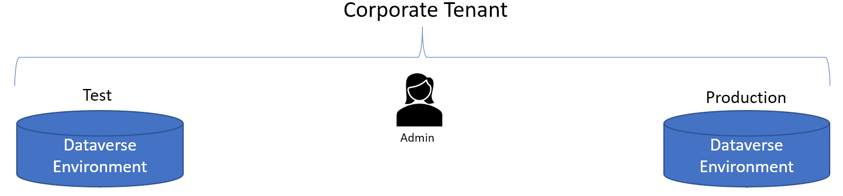
Observação
Nesse caso, o termo “ambiente de produção” refere-se geralmente ao ambiente que seus usuários acessam para realizar seu trabalho diário. Não é o mesmo Dataverse "ambiente de produção" que você seleciona ao instalar a Dynamics 365 Guides Dataverse solução.
Sua Dynamics 365 Guides licença permite acessar quantos Dataverse ambientes em seu locatário você precisar.
Capacidade de armazenamento
Você deve ter pelo menos 1 gigabyte (GB) de capacidade de banco de dados para instalar a Dynamics 365 Guides Dataverse solução. Saiba como verificar a capacidade disponível. À medida que você adiciona mais conteúdo aos seus guias, você terá que monitorar a capacidade do seu banco de dados.
Atualização dos Dynamics 365 Guides aplicativos e da Dataverse solução
A Dynamics 365 Guides equipe atualiza o produto mensalmente. Ao garantir um bom fluxo de trabalho para obter as atualizações, você ajudará a evitar o tempo de inatividade à medida que continua a obter as versões mais avançadas e estáveis.
Três componentes estão incluídos em cada atualização:
Aplicativo de criação para PC
HoloLens aplicativo
Dynamics 365 Guides Dataverse solução
Importante
Você deve sempre atualizar primeiro o PC e os HoloLens aplicativos e depois atualizar a Dataverse solução. Se você atualizar a Dataverse solução antes dos aplicativos, os aplicativos mais antigos não funcionarão com a versão mais recente da solução e causarão tempo de inatividade.
Ao atualizar a solução, agende um tempo de inatividade com sua equipe e certifique-se de que eles não estejam usando os aplicativos. Uma atualização pode levar mais de uma hora se você tiver uma grande quantidade de conteúdo na sua solução.
Compatibilidade entre solução e aplicativos
Cada versão do Dynamics 365 Guides inclui uma atualização da solução. O PC e os aplicativos HoloLens serão sempre compatíveis com versões anteriores de seus números de versão "principais". Por exemplo, a versão 4.0 do aplicativo para PC sempre funcionará com a versão 4.0 da solução. Se você tiver dúvidas, verifique a tabela de compatibilidade de aplicativos/soluções.
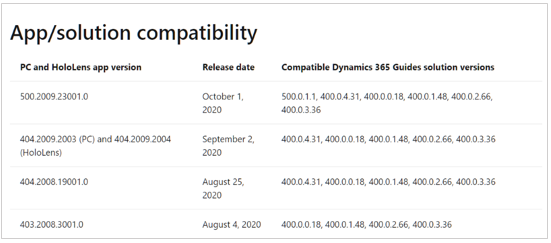
Atualizações principais e secundárias – Quando você deve atualizar a solução
A Dynamics 365 Guides equipe atualiza os números de versão dos aplicativos e da solução duas vezes por ano para atualizações importantes: em 1º de abril e 1º de outubro. Essas atualizações importantes são obrigatórias se você quiser usar as versões mais recentes dos aplicativos e aproveitar os novos recursos e melhorias. Você será notificado sobre essas atualizações por meio de comunicações administrativas. A nova versão principal ainda é compatível com a versão principal anterior até que a próxima atualização secundária seja lançada. Por exemplo, o Guides 9.0 é compatível com o Guides 8.0 até o lançamento do Guides 9.1. O Guides 9.1 não é compatível com o Guides 8.0.
Atualizações secundárias estão listadas em Novidades, em notificações no aplicativo e no Dynamics 365 Guides fórum. Alguns recursos em atualizações secundárias podem exigir uma atualização da solução. Embora o PC e HoloLens aplicativos continuem funcionando se você não atualizar a solução, você não poderá usar os novos recursos. Os recursos que exigem uma atualização da solução estão listados em Novidades.
Importante
Se você definiu atualizações automáticas por meio da Microsoft Store e não atualizou seus ambientes de produção para a nova versão principal antes que a versão secundária seja atualizada automaticamente, os Guias param de funcionar. É importante garantir que as novas versões principais sejam testadas e atualizadas em seus ambientes de produção antes do lançamento da próxima versão secundária.
Para atualizar a solução, um Dataverse Administrador do sistema direito de acesso e um Dynamics 365 Guides ou Power Apps licença deve ser atribuída a você.
Atualizações de PC e HoloLens aplicativos
O PC e HoloLens os aplicativos são gerenciados pela Microsoft Store, que vem pré-instalada HoloLens e na maioria dos PCs. Como prática recomendada, mantenha a opção Atualizar aplicativos automaticamente ativada para garantir que você esteja usando as versões mais recentes e estáveis dos aplicativos.
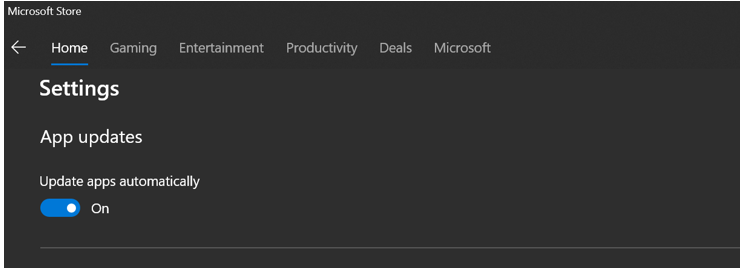
Se a Microsoft Store não estiver disponível, você poderá solicitar que seu departamento de TI adicione Dynamics 365 Guides ao Microsoft Store for Business.
Gerenciamento de atualizações por meio do gerenciamento de dispositivos móveis
Ao planejar sua implantação com seu departamento de TI, você também deve considerar soluções de gerenciamento de dispositivos móveis (MDM), como o InTune, para gerenciar atualizações de aplicativos.
Segurança e privacidade
Dynamics 365 Guides faz parte do ecossistema de aplicativos Dynamics 365, que é coberto pela estrutura de segurança em nuvem da Microsoft. Consulte o site Recursos de proteção de dados, que aborda tópicos de conformidade, privacidade, segurança e transparência. Este site fornece detalhes detalhados sobre a postura geral de segurança e conformidade, dada a mudança do Dynamics 365 para se tornar um software como serviço (SaaS) de primeira classe criado com base na plataforma Azure.
O Ciclo de Vida de Desenvolvimento de Segurança (SDL) da Microsoft consiste em um conjunto de práticas que dão suporte à garantia de segurança e aos requisitos de conformidade. O SDL ajuda os desenvolvedores a construir software mais seguro, reduzindo o número e a gravidade das vulnerabilidades no software, pois também reduz o custo de desenvolvimento.
Acesso à rede
Dynamics 365 Guides é um aplicativo baseado em nuvem e pode exigir que o administrador da rede adicione, a uma lista de aprovação, os endereços IP e/ou pontos de extremidade necessários para se conectar aos servidores do Dynamics 365. Saiba mais sobre como desbloquear endereços IP e URLs. Consulte também Requisitos de rede para Dynamics 365 Guides
Configuração de VPN ou proxy
Ao se conectar por meio de um proxy ou VPN, você deve configurar o proxy ou VPN para permitir conexões com determinados endpoints para que Dynamics 365 Guides funcione normalmente. Alguns pontos finais são geralmente necessários para aplicações Dynamics 365. Revise a lista de pontos de extremidade necessários para aplicativos Dynamics 365.
Outros endpoints são específicos para Dynamics 365 Guides. A lista de endpoints adicionais exigidos por Dynamics 365 Guides está listada em Requisitos de rede.
Configuração do Firewall do Windows Defender
Para o Firewall do Windows Defender, às vezes não é suficiente ter o aplicativo listado na seção Aplicativos permitidos . Se o Firewall do Windows estiver configurado para bloquear chamadas de rede externas, você deverá ter uma regra que permita o Dynamics 365 Guides aplicativo na seção Regras de saída . Observe que a instalação do Dynamics 365 Guides aplicativo adicionará esta regra. Se você não encontrar o aplicativo na seção Regras de saída , desinstalá-lo e reinstalá-lo poderá resolver o problema. Se você não tiver permissão para fazer isso (instalar o aplicativo ou adicionar a regra de firewall), entre em contato com seu departamento de TI.
Determine se as conexões de saída estão bloqueadas
Abra o Firewall do Windows e, no painel esquerdo, selecione Configurações avançadas. Você verá a seguinte tela.

Determinar se existe a regra de saída que permite Dynamics 365 Guides fazer chamadas de rede externa
No painel esquerdo, selecione Regras de saída, classifique as regras por nome e procure uma entrada Dynamics 365 Guides da Microsoft. Verifique se o valor no campo Ação está definido como Permitir. Se não estiver, reinstale o aplicativo.

Gerenciamento de acesso e funções de usuário
Existem três níveis de gerenciamento de acesso:
Acesso ao Dataverse ambiente
Acesso/permissões ao conteúdo no Dataverse ambiente
Funções de usuário funcionais que limitam atividades de leitura/gravação/atualização a autores e operadores designados
Controlar o acesso ao Dataverse ambiente
Você pode usar grupos de segurança para controlar quais usuários podem acessar ambientes Dataverse específicos. Os grupos de segurança fornecem o mais alto nível de controle de acesso e são destinados a organizações que possuem diversas unidades de negócios (por exemplo, divisões de produtos) que não colaboram entre si nem compartilham conteúdo. Você também pode usar processos em massa para atribuir grupos de segurança.
Controle o acesso a guias ou conteúdos específicos
Você pode usar equipes de acesso para controlar quem pode ver guias específicos e conteúdo de guia (objetos 3D, imagens ou vídeos). As equipes de acesso são úteis quando você deseja conceder permissões de usuário diferentes para registros específicos Dataverse. Por exemplo, você pode desejar que o acesso a alguns guias seja restrito a uma localização de fábrica específica ou talvez queira restringir o acesso aos guias em andamento.
A tabela a seguir descreve as diferentes funções e quando você deve usar cada uma.
| Função | Permissões | Quando usar |
|---|---|---|
| Administrador |
|
Essa função é necessária para a administração da Dynamics 365 Guides Dataverse solução. Observação: Uma prática recomendada é ter pelo menos dois administradores para garantir a cobertura. |
| Autor |
|
Esta função é destinada a autores Dynamics 365 Guides de alto nível. |
| Operator |
|
Esta função destina-se a usuários que não precisam criar ou editar um guia. |
| Autor restrito |
|
Esta função é destinada aos casos em que um autor requer acesso apenas a guias específicos do ambiente. |
| Operador Restrito |
|
Esta função destina-se aos casos em que um operador necessita de acesso apenas a guias específicos do ambiente. |
O exemplo na ilustração a seguir mostra como Dataverse ambientes, equipes de acesso e funções de usuário podem ser usados para gerenciar o acesso a ambientes e guias.
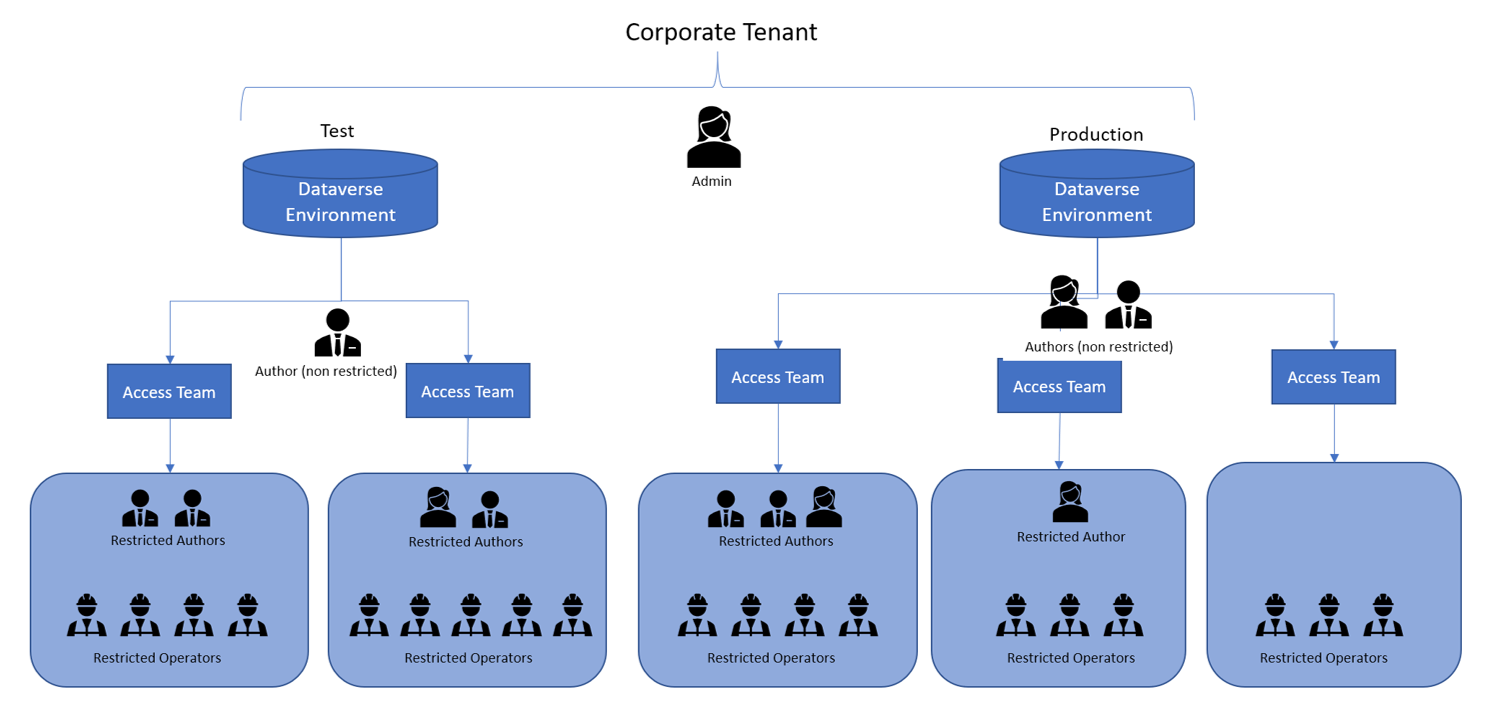
Dica
Você pode usar Microsoft Entra grupos de segurança para atribuir Dynamics 365 Guides funções de segurança a lotes de usuários. Esse recurso é útil ao implantar Dynamics 365 Guides para vários operadores. Ele permite que você use uma operação em massa em vez de atribuir funções individualmente.